شبیه سازی جریان و ردیابی ذرات در سیستم تنفسی انسان- بخش۲

این فایلها عبارتند از:
dbs.: این فایل حاوی محصول نهایی (هندسه و شبکه) است که میتواند در آینده نیز باز و ویرایش شود.
trn.: با انجام هر عملیات در نرمافزار، پیغامی در پنجره Transcript مبنی بر صدور فرمان و نتیجه آن مبنی بر انجام و یا عدم انجام دستور درج میشود.
کلیه این پیامها در فایلی با پسوند trn ذخیره می شود.
در واقع این فایل جعبه سیاه نرمافزار است و با مطالعه آن میتوان روند کار در نرمافزار را مشاهده و بررسی نمود.
jou.: این فایل حاوی کلیه دستورات اجرا شده در نرمافزار اعم از GUI و TUI است.
ویژگی این فایل این است که با اجرای آن از طریق گزینه run journal میتوان کلیه عملیات انجام شده از ابتدا تا انتها را به صورت خودکار انجام داد.
علاوه بر این، این فایل دارای ساختار متنی بوده و میتوان به آسانی آن را برای تولید هندسههای مشابه با ابعاد و شبکههای گوناگون ، ویرایش و اجرا نمود.
lok.: این فایل موجب میشود تا زمانی که پروژه با ID مشخص باز است، امکان باز کردن و ویرایش آن توسط شخص دیگری بر روی کامپیوتر و یا بر روی شبکه فراهم نباشد.
با اتمام کار در نرمافزار و بستن پروژه، فایل lok به صورت خودکار از بین میرود.
تولید هندسه در نرم افزار
ابتدا از آدرس زیر، نقاط اولیه هندسه را تولید میکنیم.
Operation ——> Geometry ——> Vertex ——> Create Real Vertex
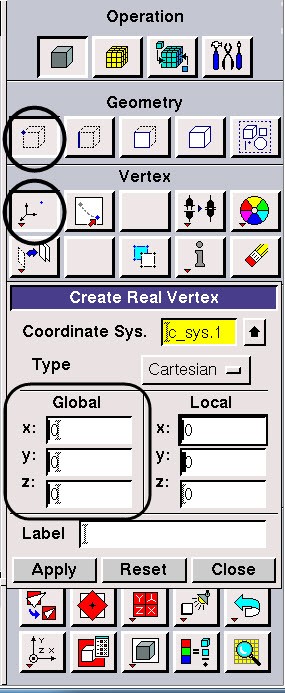
شکل ۷- مسیر تولید نقاط در گمبیت
با وارد کردن مختصات هر نقطه کلید Apply را میفشاریم.
#۱: (۰,۰,۰) — #۲: (۰,۲۰۰,۰) — #۳: (۱۷۳,-۱۰۰,۰) — #۴: (-۱۷۳,-۱۰۰,۰)
جهت مشاهده کلیه نقاط، کلید Fit to Window را در بخش کنترلهای عمومی میفشاریم.
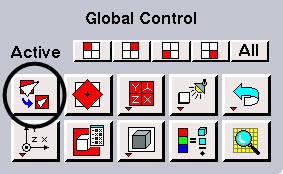
شکل ۸- نمایش کامل هندسه با استفاده از کلید Fit to Window
پس از آن بر روی سه نقطه ۲، ۳ و ۴ یک منحنی ایجاد میکنیم.
Geometry ——> Edge ——> Arc (from three points)
نکته: در حالت عادی اولین گزینه پیشفرض در کلید تولید خط، مربوط به خط مستقیم است.
برای مشاهده کلید تولید منحنی، میبایست بر روی کلید اولیه کلیک راست نموده و گزینه منحنی را انتخاب کنیم.
در پنجره بازشده، از بین گزینههای تولید منحنی، تولید کمان بر روی سه نقطه را انتخاب میکنیم.
نکته: جهت انتخاب نقطه، ابتدا کلید Shift را میفشاریم ، سپس بر روی نقطه دلخواه کلیک میکنیم.
پس از تکمیل انتخاب نقاط، دکمه Apply را میفشاریم.
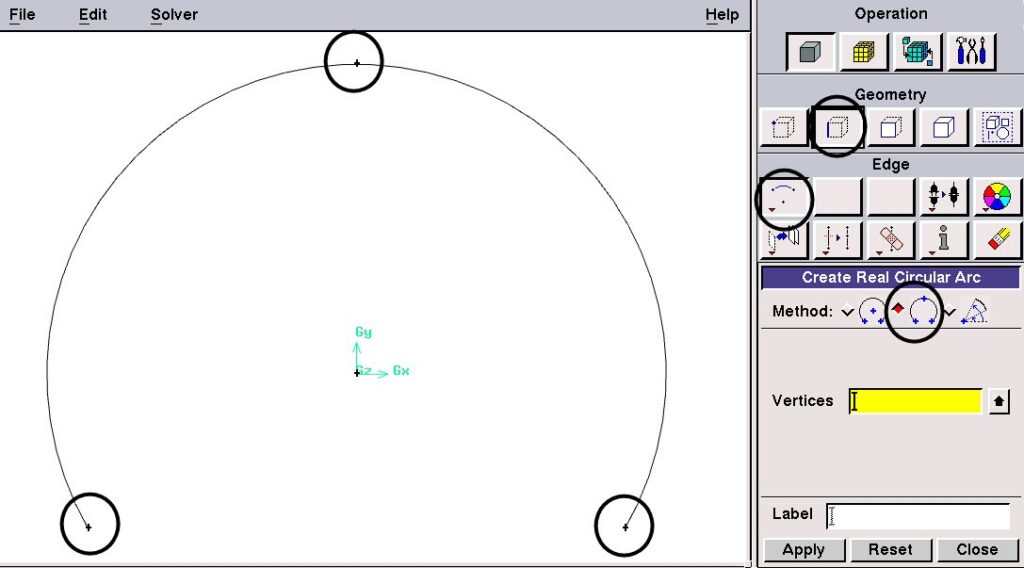
شکل ۹- تولید کمان بر روی سه نقطه حبابچه
حال نوبت به تکثیر نقاط پایین حبابچه (نشان داده شده در شکل بالا)، جهت تشکیل مجرای توزیع جریان میرسد.
از دستور زیر میتوان دو نقطه پایین حبابچه را کپی نمود.
Geometry ——> Vertex ——>Move/ Copy vertices
Copy: Checked <> Translate: Checked <> Y=-250
در تصویر، نقاط مورد انتخاب جهت کپی با دایره نشان داده شده است.
مطمئن شوید که گزینه Copy به جای Move انتخاب شده است.
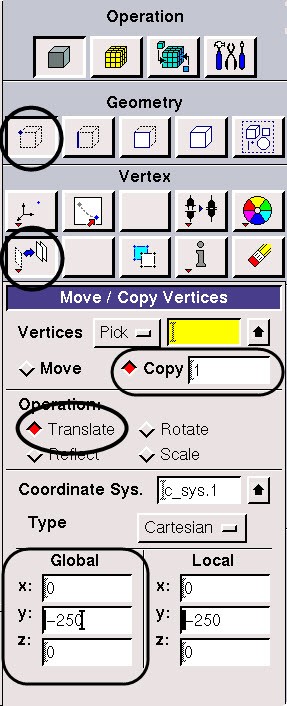
شکل ۱۰-کپی کردن نقاط پایین حبابچه
پس از آن، دو نقطه جدید ایجاد شده را توسط خط مستقیم به یکدیگر متصل میکنیم.
Geometry ——-> Edge ——> Create Straight Edge